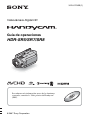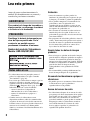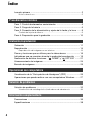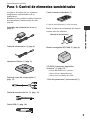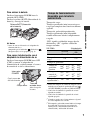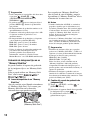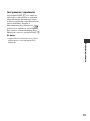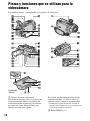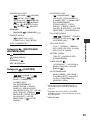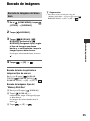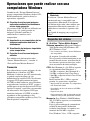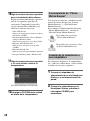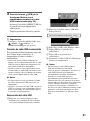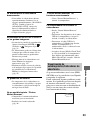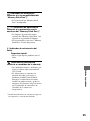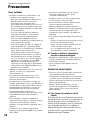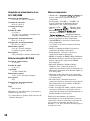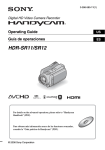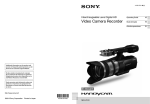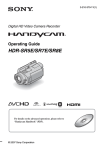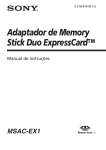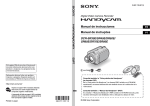Download Guía de operaciones - CNET Content Solutions
Transcript
3-210-378-31(1) Videocámara Digital HD Guía de operaciones HDR-SR5/SR7/SR8 Para obtener más información acerca de las funciones avanzadas, consulte la “Guía práctica de Handycam” (PDF). © 2007 Sony Corporation Lea esto primero Antes de poner en funcionamiento la unidad, lea detenidamente este manual y consérvelo para futuras consultas. ADVERTENCIA Para reducir el riesgo de incendios o electrocución, no exponga la unidad a la lluvia ni a la humedad. PRECAUCIÓN Sustituya la batería únicamente por otra del tipo especificado. De lo contrario, es posible que se produzcan incendios o lesiones. Nombre del producto: Videocámara Modelo: HDR-SR5/SR7/SR8 Notas sobre el uso • La videocámara no está protegida contra el polvo, las salpicaduras o el agua. Consulte “Precauciones” (pág. 36). • Para evitar que el disco duro se rompa o que las imágenes grabadas se pierdan, no haga lo siguiente si uno de los indicadores de modo (Película)/ (Imágenes fijas) (pág. 9) o el indicador de acceso* están encendidos: – extraer la batería o el adaptador de alimentación de ca de la videocámara. – someter la videocámara a golpes o a vibraciones. • Cuando conecte la videocámara a otro dispositivo mediante cables de comunicación, asegúrese de insertar la clavija del conector de la forma correcta. Si ejerce presión al insertar el conector en el terminal, este último podría dañarse y ocasionar el mal funcionamiento de la videocámara. 2 Grabación • Antes de comenzar a grabar, pruebe las funciones de grabación para asegurarse de que la imagen y el sonido se graben sin problemas. • No es posible compensar el contenido de las grabaciones, aun si la grabación o la reproducción no son posibles a causa de una falla de funcionamiento de la videocámara, de los soportes de grabación, etc. • Los sistemas de televisión en color varían en función del país o la región. Si desea ver su grabación en un televisor, necesita un televisor con sistema NTSC. • Los programas de televisión, películas, cintas de video y demás materiales pueden estar sujetos a derechos de autor. La grabación no autorizada de tales materiales puede ir en contra de las leyes sobre los derechos de autor. Guarde todos los datos de imagen grabados • Para evitar que se pierdan sus datos de imagen, guarde todas las imágenes grabadas en soportes externos. Se recomienda guardar los datos de imagen en un disco como, por ejemplo, DVD-R mediante la computadora*. También se pueden guardar los datos de imagen con una videograbadora o una grabadora de DVD/ HDD*. • Es recomendable guardar periódicamente los datos de imagen después de la grabación. No someta la videocámara a golpes ni vibraciones • Es posible que no se reconozca el disco duro de la videocámara o que la grabación o reproducción no sean posibles. Acerca del sensor de caída • La videocámara dispone de un sensor de caída para proteger el disco duro interno de los golpes provocados por una caída*. Si la cámara sufre una caída, o en condiciones de ausencia de gravedad, también se puede grabar el sonido de bloqueo que emite la videocámara cuando se activa dicha función. Si el sensor de caída detecta golpes repetidos, la grabación o la reproducción podrían detenerse. Nota sobre la temperatura de funcionamiento • Cuando la temperatura de la videocámara es extremadamente alta o baja, es posible que no se pueda grabar ni reproducir, ya que podrían activarse las funciones de protección de la videocámara. En ese caso, aparece un indicador en el visor (HDR-SR7/SR8) o en la pantalla de cristal líquido (pág. 33). Cuando la videocámara está conectada a una computadora • No intente formatear el disco duro de la videocámara con una computadora. Si lo hace, la videocámara podría funcionar incorrectamente. Nota sobre el uso de la videocámara a gran altitud Acerca de este manual • Las imágenes del visor (HDR-SR7/SR8) y de la pantalla de cristal líquido utilizadas en este manual se capturaron con una cámara digital de imágenes fijas; por lo tanto, pueden ser distintas de las imágenes reales del visor (HDR-SR7/ SR8) y de la pantalla de cristal líquido. • A menos que se indique lo contrario, las ilustraciones de este manual se basan en el modelo HDR-SR7. • El diseño y las especificaciones de los soportes de grabación y de otros accesorios están sujetos a cambios sin previo aviso. • Las capturas de pantalla son de Windows XP. Las imágenes pueden variar dependiendo del sistema operativo de la computadora. * Consulte también la “Guía práctica de Handycam” (PDF) y la “Guía de Picture Motion Browser”. • No encienda la videocámara en un área de baja presión, donde la latitud supere los 3 000 metro Si lo hace, puede dañar la unidad de disco duro de la videocámara. Nota sobre eliminación y transferencia • Aun si ejecuta [ FORMATEAR]* o formatea el disco duro de la videocámara, es posible que no pueda eliminar completamente los datos del disco duro. Si transfiere la videocámara, se recomienda ejecutar [ VACIAR]* para evitar la recuperación de sus datos. Además, cuando deseche la videocámara, se recomienda destruir el cuerpo de ésta. Acerca del ajuste del idioma • Para ilustrar los procedimientos operativos se utilizan indicaciones en pantalla en cada idioma local. Si es necesario, cambie el idioma de la pantalla antes de utilizar la videocámara (pág. 9). 3 Índice Lea esto primero ...................................................................................... 2 Notas sobre el uso .......................................................................................... 2 Procedimientos iniciales Paso 1: Control de elementos suministrados .......................................... 5 Paso 2: Carga de la batería ..................................................................... 6 Paso 3: Conexión de la alimentación y ajuste de la fecha y la hora ........ 9 Cambio del ajuste de idioma .......................................................................... 9 Paso 4: Preparación para la grabación .................................................. 10 Grabación/reproducción Grabación .............................................................................................. 11 Reproducción ......................................................................................... 14 Reproducción de imágenes en un televisor ................................................. 15 Piezas y funciones que se utilizan para la videocámara ....................... 16 Indicadores que se muestran durante la grabación/reproducción ......... 19 Realización de distintas funciones - “ HOME” y “ OPTION” ......... 21 Almacenamiento de imágenes ............................................................... 24 Borrado de imágenes ............................................................................. 25 Operaciones con computadora Visualización de la “Guía práctica de Handycam” (PDF) ....................... 26 Operaciones que puede realizar con una computadora Windows ........ 27 Solución de problemas Solución de problemas .......................................................................... 32 Visualización de autodiagnóstico/Indicadores de advertencia ................... 33 Información complementaria Precauciones ......................................................................................... 36 Especificaciones .................................................................................... 38 4 Procedimientos iniciales Paso 1: Control de elementos suministrados Asegúrese de contar con los siguientes componentes suministrados con su videocámara. El número entre paréntesis indica el número de componentes suministrados de cada artículo. Control remoto inalámbrico (1) La pila de litio tipo botón ya viene instalada. Adaptador de alimentación de ca (1) (pág. 6) Procedimientos iniciales Retire la lámina de aislamiento del control remoto antes de utilizarlo. Lámina de aislamiento Cable de alimentación (1) (pág. 6) Batería recargable NP-FH60 (1) (pág. 6) Handycam Station (1) (pág. 6) CD-ROM “Handycam Application Software” (1) (pág. 26) – Picture Motion Browser (software) – Guía de Picture Motion Browser – Guía práctica de Handycam (PDF) Cable de video del componente (1) (pág. 15) “Guía de operaciones” (este manual) (1) Cable de conexión de A/V (1) (pág. 15) Cable USB (1) (pág. 30) 5 Paso 2: Carga de la batería 3 4 Interruptor POWER 5 5 Batería 1 Indicador /CHG Toma de entrada de cc 2 Clavija de cc Adaptador de alimentación de ca Puede cargar la batería “InfoLITHIUM” (serie H) después de conectarla a la videocámara. b Notas • La videocámara funciona solamente con baterías “InfoLITHIUM” (serie H). 1 Conecte el adaptador de alimentación de ca a la toma de entrada de cc de la Handycam Station. Compruebe que la marca v de la clavija de cc esté orientada hacia arriba. 2 Conecte el cable de alimentación al adaptador de alimentación de ca y al tomacorriente de pared. 3 Deslice el interruptor POWER en el sentido de la flecha hasta la posición OFF (CHG) (ajuste predeterminado). 6 Al tomacorriente Cable de alimentación de pared 4 Instale la batería deslizándola en el sentido de la flecha hasta que haga clic. 5 Coloque la videocámara firmemente en la Handycam Station. Se enciende el indicador /CHG (carga) y se inicia el proceso de carga. El indicador /CHG (carga) se apaga cuando la batería está completamente cargada. Retire la videocámara de la Handycam Station. Para extraer la batería Deslice el interruptor POWER hasta la posición OFF (CHG). Deslice la palanca BATT (liberación de la batería) y extraiga la batería. Palanca BATT (liberación de la batería) Tiempo de funcionamiento disponible para la batería suministrada Tiempo de carga: Tiempo aproximado (min) necesario para cargar por completo una batería totalmente agotada. Procedimientos iniciales Tiempo de grabación/reproducción: Tiempo aproximado (min) disponible cuando utiliza una batería completamente cargada. b Notas • Antes de extraer la batería o el adaptador de alimentación de ca compruebe que el indicador (Película) o (Imágenes fijas) se ha apagado (pág. 9). Para cargar la batería sólo con el adaptador de alimentación de ca Deslice el interruptor POWER hasta OFF (CHG) y conecte el adaptador de alimentación de ca directamente a la toma de entrada de cc de la videocámara. Interruptor POWER Con la marca v del lado derecho Clavija de cc Toma de entrada de cc Abra la tapa de la toma. “HD” significa calidad de imagen de alta definición y “SD” significa calidad de imagen estándar. NP-FH60: (Unidad:min) HDR-SR5 HD Tiempo de carga SD 135 HDR-SR7/ SR8 HD SD 135 Tiempo de grabación* 1 Tiempo de grabación continua 100*2 115*2 105*3 125*3 90*2 90*3 90*4 100*2 105*3 105*4 Tiempo normal de grabación*5 50*2 50*3 55*2 60*3 45*2 45*3 45*4 50*2 50*3 50*4 Tiempo de reproducción*2 145 165 140 160 *1 Todos los tiempos de calidad de imagen se han medido con el modo de grabación SP con [ AJUSTE INDEX] ajustado en [DESACTIV.]. *2 Con la luz de fondo de la pantalla de cristal líquido encendida. *3 Con la luz de fondo de la pantalla de cristal líquido apagada. *4 Cuando se graba con el visor mientras el panel de cristal líquido está cerrado. *5 El tiempo de grabación normal indica el tiempo de grabación al repetir las operaciones de inicio/parada, conexión/desconexión de la alimentación y utilización del zoom. 7 Acerca de la batería • Antes de cambiar la batería, deslice el interruptor POWER hacia OFF (CHG) y apague el indicador (Película)/indicador (Imágenes fijas) (pág. 9). • No se suministrará energía de la batería mientras el adaptador de alimentación de ca se encuentre conectado a la toma DC IN de la videocámara o de la Handycam Station, aunque el cable de alimentación esté desconectado del tomacorriente de pared. Acerca del tiempo de carga/grabación/ reproducción • Tiempos calculados utilizando la videocámara a una temperatura de 25 °C (se recomienda una temperatura de 10 °C a 30 °C) • El tiempo de grabación y de reproducción disponible será más corto cuando utilice la videocámara a bajas temperaturas. • En función de las condiciones en las que utilice la videocámara, es posible que el tiempo de grabación y reproducción disponible se vea reducido. Acerca del adaptador de alimentación de ca • Si utiliza el adaptador de alimentación de ca conéctelo a un tomacorriente de pared cercano. Si se produce alguna falla de funcionamiento al utilizar la videocámara, desconecte el adaptador de alimentación de ca del tomacorriente de inmediato. • No utilice el adaptador de alimentación de ca colocado en un espacio angosto, tal como entre una pared y los muebles. • No provoque un cortocircuito en la clavija de cc del adaptador de alimentación de ca ni en el terminal de la batería con ningún objeto metálico. Esto puede provocar fallas en el funcionamiento. • Aunque la videocámara esté apagada, seguirá recibiendo adaptador de alimentación de ca (corriente doméstica) mientras esté conectada a la toma de pared mediante el adaptador de alimentación de ca 8 Paso 3: Conexión de la alimentación y ajuste de la fecha y la hora Toque el botón que aparece en la pantalla de cristal líquido. 1 Interruptor POWER Procedimientos iniciales Cuando use la videocámara por primera vez, aparecerá la pantalla [AJUS.RELOJ] en la pantalla de cristal líquido. 1 Mientras mantiene presionado el botón verde, deslice el interruptor POWER varias veces en la dirección de la flecha hasta que se encienda el indicador correspondiente. El reloj se pondrá en funcionamiento. (Película): para grabar películas (Imágenes fijas): para grabar imágenes fijas • Cuando encienda el indicador (Imágenes fijas), el formato de la pantalla cambia automáticamente a 4:3. 2 Seleccione la zona geográfica deseada con v/V y, a continuación, toque [SIGUIENTE]. 3 Ajuste [HORA VERANO], [A] (año), [M] (mes), [D] (día), la hora y los minuto. A continuación, toque . z Sugerencias • La fecha y la hora no aparecen durante la grabación, aunque se graban automáticamente en el disco y se pueden mostrar durante la reproducción. Para restablecer la fecha y la hora Toque (HOME) t (AJUSTES) t [AJ.REL./IDIOM. ] t [AJUS.RELOJ] y ajuste la fecha y la hora. Cambio del ajuste de idioma Puede modificar las indicaciones en pantalla para que muestren los mensajes en un idioma determinado. Para seleccionar el idioma de la pantalla, toque (HOME) t (AJUSTES) t [AJ.REL./IDIOM. ] t [AJUSTE IDIOMA ]. 9 Paso 4: Preparación para la grabación Ajuste del panel de cristal líquido Abra el panel de cristal líquido 90 grados respecto a la videocámara (1) y, a continuación, gírelo en el ángulo que le resulte más adecuado para grabar o reproducir (2). 290 grados (máx.) 190 grados respecto de la videocámara DISP/BATT INFO 2180 grados (máx.) Ajuste del visor (HDR-SR7/SR8) Puede visualizar imágenes mediante el visor para evitar que se agote la batería o cuando la imagen en la pantalla de cristal líquido sea poco nítida. Visor Palanca de ajuste del objetivo del visor Mueva la palanca hasta que la imagen se vea nítida. 10 Ajuste de la correa de sujeción Apriete la correa de sujeción y sujete la videocámara correctamente. Grabación/reproducción Grabación START/STOP D Interruptor POWER C START/STOP A GRAB. [ESPERA] t [GRAB.] (HOME) B (pág. 21) PHOTO E Parpadea t Se enciende 1 Deslice el interruptor POWER C hasta que se encienda el indicador correspondiente. Grabación/reproducción EASY F Presione el botón verde solamente cuando el interruptor POWER C esté en la posición OFF (CHG). • • (Película): para grabar películas (Imágenes fijas): para grabar imágenes fijas 2 Inicie la grabación. Películas Presione START/STOP A (o D). Para detener la grabación, presione START/STOP A (o D) nuevamente. • No se pueden grabar películas en un “Memory Stick Duo”. • Consulte la “Guía práctica de Handycam” (PDF) para ver cómo cambiar la calidad de imagen a SD (definición estándar). Imágenes fijas Presione PHOTO E ligeramente para enfocar A (se oye un pitido) y, a continuación, presione totalmente B (se oye el clic del obturador). aparece junto a / . Cuando desaparece, significa que se ha grabado la imagen. • Las imágenes fijas están grabadas en el disco duro en la configuración predeterminada. b Notas • Si el indicador ACCESS permanece encendido o parpadea, significa que todavía se están grabando datos en el disco duro o en el “Memory Stick Duo”. No someta la videocámara a golpes o vibraciones, ni retire la batería o el adaptador de alimentación de ca 11 z Sugerencias • Puede comprobar el espacio libre del disco duro si presiona (HOME) B t (GESTIONAR HDD/MEMORIA) t [INFORMAC. ]. • Se pueden capturar hasta tres imágenes fijas si presiona PHOTO E durante la grabación de una película. • El tiempo máximo de grabación continua es de aproximadamente 13 hora. • Cuando un archivo de película supera los 2 GB el siguiente archivo de película se crea automáticamente. • El tiempo máximo de grabación es el siguiente (con el modo de grabación [HD SP]): HDR-SR5: aprox. 11 hora y 50 minuto HDR-SR7: aprox. 17 hora y 50 minuto HDR-SR8: aprox. 30 hora • Utilice el software de aplicación suministrado para almacenar como imágenes fijas las películas grabadas. Para obtener más información, consulte la “Guía de Picture Motion Browser” en el CD-ROM suministrado. Grabación de imágenes fijas en un “Memory Stick Duo” Se puede cambiar el soporte de grabación de las imágenes fijas a un “Memory Stick Duo”. Sólo se puede utilizar un “Memory Stick Duo” con la marca o . x Inserción/expulsión de un “Memory Stick Duo” Abra el panel de cristal líquido e introduzca el “Memory Stick Duo” en la ranura para Memory Stick Duo en la dirección adecuada hasta que quede encajado. Indicador ACCESS (“Memory Stick Duo”) 12 Para expulsar un “Memory Stick Duo”, abra el panel de cristal líquido y empuje ligeramente el “Memory Stick Duo” hacia el interior de la ranura una vez. b Notas • Cuando el indicador ACCESS se enciende o parpadea, significa que la videocámara está leyendo o grabando datos. No sacuda ni golpee la videocámara, desconecte la alimentación, expulse el “Memory Stick Duo” ni retire la batería. Si lo hace, los datos de imágenes podrían quedar dañados. • Si inserta el “Memory Stick Duo” en la ranura en el sentido incorrecto, el “Memory Stick Duo”, la ranura del Memory Stick Duo o los datos de la imagen podrían quedar dañados. z Sugerencias • El número de imágenes fijas que se pueden grabar en el “Memory Stick Duo” (1 GB) es el siguiente (el ajuste predeterminado del tamaño de imagen se muestra entre paréntesis): HDR-SR5: 480 ([4,0 M]) HDR-SR7/SR8: 315 ([6,1 M]) Todas las cifras se han calculado con un “Memory Stick Duo” fabricado por Sony Corporation. El número de imágenes que se pueden grabar varía en función del entorno y el soporte de grabación. • El número de imágenes grabables varía en función de la calidad o el tamaño de la imagen. Para obtener más información, consulte la “Guía práctica de Handycam” (PDF). x Cambio del soporte de grabación de imágenes fijas 1 Toque (OPTION) t ficha t [SOPORT.FIJAS]. 2 Seleccione el soporte donde desea guardar las imágenes fijas y toque . La videocámara vuelve al modo de grabación en espera. Fácil grabación y reproducción Al presionar EASY F, casi todos los ajustes de la videocámara se aplicarán automáticamente de modo que pueda realizar la grabación o reproducción sin ajustes detallados. Durante el funcionamiento Easy Handycam, aparece en la pantalla de cristal líquido. Para cancelar el funcionamiento Easy Handycam, vuelva a presionar EASY F. b Notas • Algunos botones o funciones no se pueden utilizar durante el funcionamiento Easy Handycam. Grabación/reproducción 13 Reproducción (VISUALIZAR IMÁGENES) A FECHA (Índice de rollos de película) B Interruptor POWER D (VISUALIZAR IMÁGENES) C 1 Permite volver a la pantalla de grabación 2 6 imágenes anteriores 3 6 imágenes posteriores 4 Permite volver a la pantalla de grabación 5 Muestra películas con calidad de imagen HD (alta definición)* 6 Muestra imágenes fijas del disco duro 7 Muestra imágenes fijas de un “Memory Stick Duo” 8 Permite buscar imágenes por fecha 9 (OPTION) * aparece para películas con calidad de imagen SD (definición estándar). 1 Deslice el interruptor POWER D para encender la videocámara. 2 Presione (VISUALIZAR IMÁGENES) C (o A). Aparece el VISUAL INDEX en la pantalla de cristal líquido (las miniaturas pueden tardar un poco en aparecer). • Presione (Índice de rollos de película) B para mostrar la pantalla (Índice de rollos de película). Consulte la “Guía práctica de Handycam” (PDF) para obtener más información. 3 Inicie la reproducción. Películas Imágenes fijas Toque la ficha o que desee reproducir. Principio de la escena/escena anterior Detener (ir a la pantalla INDEX) 14 y la película Alterna entre el modo de reproducción y el de pausa cada vez que se toca Escena siguiente Rebobinado/avance rápido (OPTION) Toque la ficha o y la imagen fija que desee reproducir. Presentación de diapositivas Pasar a la pantalla VISUAL INDEX Anterior/Siguiente (OPTION) Ajuste del volumen del sonido de las películas Al reproducir una película, toque (OPTION) t ficha t [VOL.] y, a continuación, ajuste el volumen mediante / . z Sugerencias Reproducción de imágenes en un televisor Los métodos de conexión y la calidad de la imagen que se visualiza en la pantalla del televisor difieren según el tipo de televisor que esté conectado y de los conectores utilizados. Utilice el adaptador de alimentación de ca suministrado como fuente de alimentación (pág. 6). Consulte además el manual de instrucciones del dispositivo que conecte. Para obtener más información sobre la conexión a una videograbadora o grabadoras de DVD/HDD y cómo copiar imágenes grabadas en ellas, consulte la “Guía práctica de Handycam” (PDF). b Notas • Cuando grabe, ajuste [X.V.COLOR] en [ACTIVADO] para reproducir en un televisor compatible con x.v.Color. Es posible que tenga que regular algunos ajustes en el televisor durante la reproducción. Consulte el manual de instrucciones del televisor. Flujo de funcionamiento Puede comprobar si está conectando correctamente el televisor mediante la [GUÍA CONEXIÓN TV] que aparece en la pantalla de cristal líquido. Abra la tapa de la toma para realizar conexiones a la tomas de la videocámara. Grabación/reproducción • Cuando la reproducción de la película seleccionada llega a la última película, la pantalla regresa a la pantalla INDEX. • i aparece con la imagen en la ficha de lo último que se reprodujo o grabó (B para la imagen fija del “Memory Stick Duo”). Cuando toca una película con i, puede reproducirla a partir del punto en el que se detuvo. Cambie la entrada en el televisor a la toma conectada. Consulte el manual de instrucciones del televisor. r Conecte la videocámara y el televisor siguiendo las indicaciones de la [GUÍA CONEXIÓN TV]. Puede utilizar la [GUÍA CONEXIÓN TV] si toca (HOME) t (OTROS) t [GUÍA CONEXIÓN TV]. r Realice los ajustes de salida necesarios en la videocámara. b Notas • Cuando se utiliza el cable de conexión de A/V para la emisión de imágenes, éstas se emiten con calidad de imagen SD (definición estándar). • La Handycam Station y la videocámara están provistas de tomas A/V OUT y COMPONENT OUT (pág. 16). Conecte el cable de conexión A/V o el cable de video del componente a la Handycam Station o a la videocámara. Si conecta los cables de conexión A/V o los cables de video del componente a la Handycam Station y a la videocámara al mismo tiempo, pueden producirse perturbaciones en la imagen. 15 Piezas y funciones que se utilizan para la videocámara Los números entre ( ) corresponden a las páginas de referencia. Handycam Station 1 Palanca de zoom motorizado Para utilizar el zoom, mueva la palanca de zoom motorizado. Mueva la palanca del zoom motorizado levemente para obtener un zoom más lento. Muévala más para obtener un zoom más rápido. Es posible ampliar imágenes fijas desde aproximadamente 1,1 hasta 5 veces su tamaño original (zoom de reproducción). • Cuando toca la pantalla durante el zoom de reproducción, el punto que tocó se mostrará en el centro de la imagen mostrada. 2 Botón PHOTO (11) 16 3 Cubreojos tipo copa (HDR-SR7/SR8) 4 Visor (10) (HDR-SR7/SR8) 5 Palanca de ajuste del objetivo del visor (10) (HDR-SR7/SR8) 6 Indicador ACCESS (Disco duro) Cuando el indicador ACCESS se enciende o parpadea, significa que la videocámara está leyendo o grabando datos. 7 Botón (flash) Permite seleccionar los ajustes del flash. 8 Toma REMOTE Permite conectar otros accesorios opcionales. w; Indicador de grabación de la cámara Se enciende en rojo durante la grabación. Parpadea cuando queda poco espacio libre en el disco duro o cuando se está quedando sin batería. wa Altavoz Se emite sonido del altavoz durante la reproducción. ws Pantalla de cristal líquido/panel táctil Para grabar en modo de espejo, abra el panel de cristal líquido 90 grados con respecto a la videocámara (1) y, a continuación, gírelo 180 grados hacia el lado del objetivo (2). Grabación/reproducción 9 Toma de entrada de cc (6) 0 Gancho para la bandolera Coloque la bandolera (opcional). qa Toma HDMI OUT (mini) Se conecta con el cable HDMI (opcional). qs Toma MIC (PLUG IN POWER) (HDRSR7/SR8) Si conecta un micrófono externo (opcional), éste tendrá prioridad sobre el micrófono interno (pág. 18). qd Toma i (auriculares) (HDR-SR7/SR8) qf Toma COMPONENT OUT Se conecta con el cable de video del componente. qg Toma A/V OUT Se conecta con el cable de conexión A/V. qh Correa de sujeción (10) qj Active Interface Shoe La Active Interface Shoe suministra alimentación a accesorios opcionales como, por ejemplo, una luz de video, un flash o un micrófono. El accesorio se puede encender o apagar al utilizar el interruptor POWER de la videocámara. wd Botón START/STOP (11) wf Botones de zoom Presiónelos para aumentar o reducir el zoom. Es posible ampliar imágenes fijas desde aproximadamente 1,1 hasta 5 veces su tamaño original (zoom de reproducción). • Cuando toca la pantalla durante el zoom de reproducción, el punto que tocó se mostrará en el centro de la imagen mostrada. wg Botón (HOME) (21) wh Botón EASY (13) wj Interruptor POWER (9) qk Perilla JACK COVER OPEN/CLOSE wk Indicador /CHG (carga) Se enciende mientras se carga la videocámara, o parpadea mientras se carga el flash, y se mantiene encendido cuando finaliza la carga del flash. ql Sensor remoto/Puerto de infrarrojos Permite recibir la señal del control remoto. wl Indicadores de modo (Imágenes fijas) (9) (Película)/ 17 e; Indicador de acceso (“Memory Stick Duo”) Cuando el indicador ACCESS se enciende o parpadea, significa que la videocámara está leyendo o grabando datos. ea Batería (6) es Ranura para Memory Stick Duo (12) ed Botón (VISUALIZAR IMÁGENES) (14) ef Botón (14) (Índice de rollos de película) eg Botón DISP/BATT INFO Permite cambiar la pantalla cuando se presiona con la alimentación está encendida. Si se presiona con la alimentación en OFF (CHG), permite comprobar el nivel de batería restante. eh Botón RESET Presione RESET para inicializar (restablecer) todos los ajustes, incluidos los de la fecha y hora. ej Micrófono interno Permite grabar sonido. El sonido que capta el micrófono interno se convierte en sonido envolvente de 5,1 canales y se graba. ek Flash Parpadea cuando se utiliza el flash. el Objetivo (objetivo Carl Zeiss) r; Interruptor NIGHTSHOT Para grabar en lugares oscuros, ajuste el interruptor NIGHTSHOT en ON (aparece ). ra Selector CAM CTRL (HDR-SR7/SR8) Puede asignar un elemento de menú que utilice con frecuencia al selector CAM CTRL. rs Botón MANUAL (HDR-SR7/SR8) Puede mostrar la pantalla [AJUSTE SELECTOR] si mantiene presionado el botón manual. 18 rd Botón BACK LIGHT Para ajustar la exposición de motivos a contraluz, presione BACK LIGHT para que aparezca .. Para cancelar la función de contraluz, vuelva a presionar BACK LIGHT. rf Palanca BATT (liberación de la batería) (7) rg Receptáculo del trípode (superficie inferior) Coloque el trípode (opcional: la longitud del tornillo debe ser inferior a 5,5 mm) en el receptáculo correspondiente mediante un tornillo para trípode. rh Botón DISC BURN Cree un disco conectando la videocámara a una computadora. Para obtener más información, consulte la “Guía de Picture Motion Browser”. rj Conector de interfaz rk Toma (USB) Se conecta con el cable USB. Indicadores que se muestran durante la grabación/reproducción Grabación de películas A Calidad de grabación (HD/SD) y modo de grabación (XP/HQ/SP/LP) B Botón HOME GRAB. C Energía restante de la batería (aprox.) D Estado de grabación ([ESPERA] (en espera) o [GRAB.] (grabación)) E Contador (hora/minuto/segundo) F Botón OPTION G Dual Rec Grabación de imágenes fijas H Botón VISUALIZAR IMÁGENES I Ajuste Índice de caras J Grabación de sonido envolvente de 5,1 canales K Calidad ([FINE]/[STD]) L Tamaño de imagen M Aparece mientras se está guardando una imagen fija. Visualización de películas N Carpeta de grabación Sólo aparece cuando el soporte de grabación de las imágenes fijas es un “Memory Stick Duo”. Grabación/reproducción 6,1 z Sugerencias Visualización de imágenes fijas • A medida que aumenta el número de imágenes fijas grabadas en un “Memory Stick Duo”, se crean carpetas automáticamente para almacenarlas. • Durante la Dual Rec, aparecen al mismo tiempo los indicadores de grabación de películas y los de grabación de imágenes fijas. La ubicación donde aparecen los indicadores es levemente distinta a la de las operaciones usuales. O Botón Volver P Modo de reproducción 6,1 Q Número de película de reproducción actual/Número total de películas grabadas R Botón anterior/siguiente S Botones de control de video T Calidad de imagen de la reproducción 19 U Número actual de imagen fija de reproducción/Número total de imágenes fijas grabadas V Botón de presentación de diapositivas Indicador Significado Conexión PictBridge E Advertencia W Nombre del archivo de datos X Botón VISUAL INDEX Parte superior derecha Indicadores que aparecen al realizar modificaciones Indicador Luz de fondo de la pantalla de cristal líquido desactivada Los siguientes indicadores aparecen durante la reproducción/grabación para indicar los ajustes de la videocámara. Parte superior izquierda Parte central Significado DESVANECEDOR Sensor de caída desactivado Parte superior derecha Sensor de caída activado 60min ESPERA [30min] 9999 HD SP W T FUND BLANCO Parte inferior Indicador Significado Efecto de imagen Efectos digitales Parte inferior Parte superior izquierda Indicador Enfoque manual 9 Significado Grabación/reproducción de sonido envolvente de 5,1 canales Grabación con disparador automático SELEC.ESCENA Backlight . n Balance de blancos SteadyShot desactivado Flash, R.OJOS ROJ. EXPOSICIÓN/ MEDID.PUNTO NIVEL REFMIC bajo CAMBIO AE* SELEC.PANOR. CAMBIO WB* TELE MACRO CEBRA Parte central Indicador Presentación de diapositivas ajustada NightShot Super NightShot Color Slow Shutter 20 X.V.COLOR Significado Ajuste Índice de caras * HDR-SR7/SR8 b Notas • La fecha y hora de grabación se graba automáticamente en el disco duro y en el “Memory Stick Duo”. No se muestran durante la grabación. No obstante, es posible consultarlos como [CÓDIGO DATOS] durante la reproducción. Realización de distintas funciones “ HOME” y “ OPTION” (HOME) B (HOME) A (OPTION) Uso del HOME MENU 1 Encienda la videocámara y, a continuación, presione (HOME) A (o B). 60min Grabación/reproducción Es posible modificar las funciones de grabación y los ajustes de funcionamiento como más le convenga. Para obtener más información, consulte la “Guía práctica de Handycam” (PDF). ESPERA BORRAR EDIT EDICIÓN PLAYLIST IMPRIMIR 1/2 OTROS Categoría 2 Toque la categoría deseada. 3 Toque el elemento de ajuste deseado. 4 Siga la guía de la pantalla para consultar más instrucciones. 21 z Sugerencias • Si el elemento no se muestra en pantalla, toque v/V para cambiar de página. • Para ocultar la pantalla HOME MENU, toque . • La situación actual de grabación/reproducción no le permite seleccionar ni activar simultáneamente los elementos atenuados. Para obtener una explicación de la función de cada elemento del HOME MENU (HELP) 1 Presione (HOME) A (o B). 2 Toque (HELP). La parte inferior de (HELP) se ilumina en naranja. 3 Modifique el ajuste y, a continuación, toque . b Notas • Si el elemento que desea no aparece en pantalla, toque otra ficha. Si no encuentra el elemento, significa que la función no está disponible en la situación actual. • Las fichas y los elementos que aparecen en pantalla dependen del estado de grabación/ reproducción de la videocámara en ese momento. • Algunos elementos aparecerán sin una ficha. • El (OPTION) MENU no se puede utilizar durante el funcionamiento en modo Easy Handycam (pág. 13). Elementos del HOME MENU 3 Toque el elemento sobre el cual desea obtener información. Al tocar un elemento, su explicación aparece en la pantalla. Para aplicar la opción, toque [SÍ]. Uso del OPTION MENU El (OPTION) MENU se muestra como la ventana emergente que aparece al hacer clic con el botón derecho del ratón de una computadora. En el contexto de la operación se muestran distintas funciones. Para obtener más información, consulte la “Guía práctica de Handycam” (PDF). 1 Mientras utilice la videocámara, toque (OPTION) en la pantalla. Categoría IMÁGENES) PELÍCULA*1 FOTO*1 GR.LEN.UNIF. Categoría (VISUALIZAR IMÁGENES) VISUAL INDEX*1 INDEX*1 INDEX*1 PLAYLIST Categoría 22 (OTROS) BORRAR* 1 [ 2 Toque el elemento deseado. (TOMA DE BORRAR], [ BORRAR] EDIT [ BORRAR], [ BORRAR], [DIVIDIR], [COPIAR] EDICIÓN PLAYLIST AJUST.FOTO CÁM. [ AÑADIR], [ AÑADIR], [ AÑAD.p.fecha], [ AÑAD.p.fecha], [ BORRAR], [ BORRAR], [ BORRAR TODO], [ BORRAR TODO], [ MOVER], [ MOVER] [ TAM.IMAGEN]*1, [ CALIDAD], [NÚM.ARCHIVO], [CAMBIO AE]*3, [CAMBIO WB]*3, [ILUM.NIGHTSHOT], [STEADYSHOT]*3, [GUÍA FOTOG.], [CEBRA], [NIVEL FLASH], [R.OJOS ROJ.], [AJUSTE SELECTOR]*3, [SOPORT.FIJAS]*1 IMPRIMIR [IMPRIMIR ], [IMPRIMIR ] COMPUTADORA [ COMPUTAD.], [ COMPUTAD.], [DISC BURN] Categoría (GESTIONAR HDD/MEMORIA) FORMATEAR*1 FORMATEAR*1 INFORMAC. AJUS.SON./PANT.*2 [VOL.]*1, [PITIDO]*1, [BRILLO LCD], [NIV LUZ LCD], [COLOR LCD], [LUZ F.VISOR]*3 AJUSTES SALIDA [TIPO TV], [SALIDA PANT.], [COMPONENTE] AJ.REL./IDIOM. REP.ARCH.BD.IM. Categoría [ / AJ.INDEX]*1, [CÓDIGO DATOS], [PANTALLA ], [ AJ.INTERVALO]*1 (AJUSTES) AJUSTES PEL.CÁM [ / AJ.GRAB.]*1, [ MODO GRAB.], [ MODO GRAB.], [CAMBIO AE]*3, [CAMBIO WB]*3, [ILUM.NIGHTSHOT], [SELEC.PANOR.], [ZOOM DIGITAL], [STEADYSHOT], [OB.LENTO AUTO], [X.V.COLOR], [GUÍA FOTOG.], [CEBRA], [ RESTANTE], [NIVEL FLASH], [R.OJOS ROJ.], [AJUSTE AJUSTE SELECTOR]*3, [ INDEX]*1 Grabación/reproducción GUÍA CONEXIÓN TV*1 VIS.AJUSTES IMÁG [AJUS.RELOJ]*1, [AJUS.ZONA], [HORA VERANO], [AJUSTE IDIOMA ]*1 AJUST.GENERALES [MODO DEMO], [IND.GRAB.], [CALIBRACIÓN], [APAGADO AUTO], [CTRL REMOTO], [SENSOR CAÍDA] *1 Puede ajustar estos elementos durante el funcionamiento en modo Easy Handycam (pág. 13). *2 El nombre del menú cambia a [AJUSTES SONIDO] durante el funcionamiento en modo Easy Handycam. *3 HDR-SR7/SR8 23 Almacenamiento de imágenes Elementos del OPTION MENU Aquellos elementos que solamente se pueden ajustar en el OPTION MENU se describen a continuación. Ficha [ENFOQUE], [ENFOQ.PUNTO], [TELE MACRO], [EXPOSICIÓN], [MEDID.PUNTO], [SELEC.ESCENA], [BAL.BLANCOS], [COLOR SLOW SHTR], [SUPER NIGHTSHOT] Ficha [DESVANECEDOR], [EFECTO DIG.], [EFECTO IMAG.] Ficha [NIVEL REFMIC], [AUTODISPAR.], [TEMPORIZ.], [GRABAR SONIDO] – (Las fichas dependen de la situación/Sin ficha) [PRES.DIAP.], [AJUS.PASE DIAPO.], [COPIAS], [FECHA/HORA], [TAMAÑO] Debido a la capacidad limitada del disco duro interno, asegúrese de guardar los datos de imagen en algún tipo de soporte externo, como un DVD-R o una computadora. Las imágenes grabadas en la videocámara se pueden guardar como se describe a continuación. Almacenamiento de imágenes con una computadora Mediante el software “Picture Motion Browser” del CD-ROM suministrado, se pueden guardar imágenes en un DVD o en el disco duro de una computadora. Para obtener más información, consulte la “Guía de Picture Motion Browser”. Creación de un disco con un solo toque (One Touch Disc Burn) Se pueden guardar fácilmente las imágenes grabadas de la videocámara directamente en un disco. Almacenamiento de imágenes con una computadora Se pueden guardar las imágenes grabadas de la videocámara en el disco duro de una computadora. Creación de un disco con imágenes seleccionadas Puede guardar en un disco las imágenes importadas a la computadora. También puede modificar dichas imágenes. Almacenamiento de imágenes conectando la videocámara a otros dispositivos Puede copiar imágenes a una videograbadora o un dispositivo DVD/ HDD. Para obtener más información, consulte la “Guía práctica de Handycam” (PDF). 24 Borrado de imágenes z Sugerencias Borrado de imágenes del disco duro • Para borrar todas las imágenes fijas del “Memory Stick Duo”, en el paso 2, toque [ BORRAR TODO] t [SÍ] t [SÍ] t . 1 En el (HOME MENU), toque (OTROS) t [BORRAR]. 2 Toque [ BORRAR]. 3 Toque [ La imagen seleccionada tiene la marca . 4 Toque t [SÍ] t Grabación/reproducción BORRAR], [ BORRAR] (películas) o [ BORRAR] (imágenes fijas), según el tipo de imagen que desee borrar y, a continuación, toque la imagen que se debe borrar. . Borrado de todas las películas o imágenes fijas de una vez En el paso 3, toque [ BORRAR TODO]/[ BORRAR TODO]/[ BORRAR TODO] t [SÍ] t [SÍ] t . Borrado de imágenes fijas del “Memory Stick Duo” 1 En el paso 2, toque [ BORRAR]. 2 Toque [ BORRAR] y, a continuación, toque la imagen fija que se debe borrar. La imagen fija seleccionada tiene la marca . 3 Toque t [SÍ] t . 25 Operaciones con computadora Visualización de la “Guía práctica de Handycam” (PDF) Para obtener más información sobre el uso de la videocámara, consulte la “Guía práctica de Handycam” (PDF). Para visualizar la “Guía práctica de Handycam” (PDF), debe instalar Adobe Reader en la computadora. Para usuarios de Windows 1 Encienda la computadora. 2 Coloque el CD-ROM (suministrado) en la unidad de disco de la computadora. Aparecerá la pantalla de selección de la instalación. 4 Seleccione el idioma deseado y el nombre del modelo de la Handycam; a continuación, haga clic en [Handycam Handbook (PDF)]. Se iniciará la instalación. Cuando ésta haya finalizado, aparecerá el icono de acceso directo de la “Guía práctica de Handycam” (PDF) en el escritorio de la computadora. • El nombre del modelo de la Handycam está impreso en la parte inferior de la unidad. 5 Haga clic en [Exit] t [Exit] y, a continuación, extraiga el CD-ROM de la unidad de discos de la computadora. Para usuarios de Macintosh 1 Encienda la computadora. 3 Haga clic en [Handycam Handbook]. Aparecerá la pantalla de instalación para la “Guía práctica de Handycam” (PDF). 2 Coloque el CD-ROM (suministrado) en la unidad de disco de la computadora. 3 Abra la carpeta [Handbook] del CD-ROM, haga doble clic en la carpeta [ESUS] y, a continuación, arrastre y suelte el archivo “Handbook.pdf” en la computadora. Haga doble clic en “Handbook.pdf” para visualizar la guía práctica. 26 Operaciones que puede realizar con una computadora Windows Cuando instale “Picture Motion Browser” en una computadora Windows desde el CDROM suministrado, podrá realizar las operaciones siguientes. x Creación de un disco con imágenes capturadas mediante la videocámara en una única operación Al presionar DISC BURN en la Handycam Station (pág. 18), podrá guardar las imágenes grabadas mediante la videocámara en un disco en la computadora. x Importación a una computadora de las imágenes capturadas mediante la videocámara x Visualización de imágenes importadas a una computadora Para obtener más información sobre “Picture Motion Browser”, consulte la “Guía de Picture Motion Browser”. Precaución Esta videocámara captura imágenes de alta definición en el formato AVCHD. Mediante el software para PC suministrado, se podrán copiar imágenes de alta definición en un soporte DVD. No obstante, el soporte DVD que contiene imágenes AVCHD no debe utilizarse con grabadoras o reproductores basados en DVD, ya que es posible que este tipo de dispositivo DVD no expulse el soporte y que borre su contenido sin advertencia. Los soportes DVD que contienen imágenes AVCHD se pueden reproducir en un reproductor o una grabadora compatible con Blu-ray Disc™ u otro dispositivo compatible. Requisitos del sistema x Al utilizar “Picture Motion Browser” Sistema operativo: Microsoft Windows 2000 Professional SP4/Windows XP SP2*/Windows Vista* * Las versiones en 64 bits y Starter Edition no son compatibles. Se requiere la instalación estándar. No se garantiza el funcionamiento en un entorno basado en una actualización de los sistemas operativos descritos arriba ni en un entorno de inicio múltiple. CPU: Intel Pentium 4 a 2,8 GHz o superior (se recomienda Intel Pentium 4 a 3,6 GHz o superior, Intel Pentium D a 2,8 GHz o superior, Intel Core Duo a 1,66 GHz o superior o Intel Core 2 Duo a 1,66 GHz). Intel Pentium III a 1 GHz o superior permite las operaciones siguientes: Operaciones con computadora x Creación de un disco con imágenes editadas x Utilización de una computadora Macintosh El software “Picture Motion Browser” suministrado no es compatible con computadoras Macintosh. Para obtener más información sobre cómo utilizar una computadora Macintosh conectada a la videocámara, consulte el siguiente sitio Web. http://guide.d-imaging.sony.co.jp/mac/ ms/es/ – Importación del contenido a la computadora – One Touch Disc Burn – Creación de un disco de formato AVCHD/ DVD-video – Copia de un disco – Procesamiento de sólo el contenido con una calidad de imagen SD (definición estándar) Memoria: Para Windows 2000/Windows XP: 512 MB o superior (se recomienda 1 GB o superior). Para el procesamiento de contenido de calidad de imagen SD (definición estándar) únicamente, se requiere una memoria de 256 MB o superior. Para Windows Vista: 1 GB o superior 27 Disco duro: Volumen de disco necesario para la instalación: aproximadamente 800 MB (es posible que se requieran 10 GB o más cuando se creen discos de formato AVCHD). Pantalla: tarjeta de video compatible con DirectX 7 o superior, mínimo de 1 024 × 768 puntos, color superior (16 bits) Otros: puerto USB (debe proporcionarse como estándar) se recomienda USB de alta velocidad (compatible con USB 2,0), grabadora de DVD (hace falta una unidad de CD-ROM para la instalación) b Notas • Incluso en entornos informáticos en los que se garantiza el funcionamiento, es posible que se pierdan algunos fotogramas de películas con una calidad de imagen HD (alta definición), lo que produce una reproducción no uniforme. Sin embargo, las imágenes importadas y las imágenes de un disco creadas posteriormente no se verán afectadas. • No se garantizan las operaciones, ni en las computadoras que cumplen los requisitos de sistema anteriores. Por ejemplo, es posible que las aplicaciones abiertas o que se estén ejecutando en segundo plano limiten el rendimiento del producto. • “Picture Motion Browser” no admite la reproducción de sonido envolvente de 5,1 canales. El sonido se reproduce en 2 canales. • Si utiliza una computadora portátil para visualizar o editar películas grabadas en el formato HD (alta definición), conéctela al adaptador de alimentación de ca como fuente de alimentación. En caso contrario, el software no funcionará correctamente debido a la función de ahorro de energía de la computadora. Instalación del software Hay que instalar el software en la computadora Windows antes de conectar la videocámara a la ésta. La instalación se debe realizar sólo la primera vez. El contenido y los procedimientos de la instalación pueden variar en función del sistema operativo. 1 Compruebe que la videocámara no está conectada a la computadora. 2 Encienda la computadora. b Notas • Inicie sesión con permisos de administrador para realizar la instalación. • Cierre todas las aplicaciones que se estén ejecutando en la computadora antes de instalar el software. 3 Coloque el CD-ROM suministrado en la unidad de disco de la computadora. Aparecerá la pantalla de instalación. Si la pantalla no aparece 1 Haga clic en [Start] y, a continuación, en [My Computer]. (En Windows 2000, haga doble clic en [My Computer].) 2 Haga doble clic en [SONYPICTUTIL (E:)] (CD-ROM) (unidad de disco).* 28 * Los nombres de las unidades (por ejemplo, (E:)) pueden variar según la computadora. 4 Haga clic en [Install]. 5 Seleccione el idioma de la aplicación que desea instalar y, a continuación, haga clic en [Next]. 6 Seleccione su zona y el país o región y, a continuación, haga clic en [Next]. 7 Lea el [License Agreement], 9 Haga clic en [Next] en la pantalla de confirmación de la computadora. 8 Conecte la videocámara a la computadora tal como se indica en los pasos siguientes. 1 Conecte el adaptador de alimentación de ca a la Handycam Station y a un tomacorriente de pared. 2 Coloque la videocámara en la Handycam Station y deslice el interruptor POWER para encenderla. 3 Conecte la toma (USB) de la Handycam Station a la toma (USB) de la computadora mediante el cable USB suministrado. 4 Toque [ COMPUTAD.] en la pantalla de cristal líquido de la videocámara. b Notas • Aunque aparezca una pantalla indicando que debe reiniciarse la computadora, no es necesario hacerlo en este momento. Haga clic en [NO] y siga con la instalación del software. • Es posible que la autenticación tarde algo de tiempo. Operaciones con computadora seleccione [I accept the terms of the license agreement] si está de acuerdo y, a continuación, haga clic en [Next]. 29 10Siga las instrucciones en pantalla para la instalación del software. Según el entorno informático, aparecerá una de las siguientes pantallas de instalación. Compruebe la pantalla y siga las instrucciones indicadas para instalar el software necesario. – Sonic UDF Reader* Software necesario para reconocer un disco de formato AVCHD – Windows Media Format 9 Series Runtime (sólo para Windows 2000) Software necesario para crear discos DVD – Microsoft .NET Framework 1.1* Software necesario para crear un disco AVCHD – Microsoft DirectX 9.0c* Software necesario para manipular películas * Sólo para Windows 2000 y Windows XP 11Siga las instrucciones en pantalla y, si se le solicita, reinicie la computadora. Funcionamiento de “Picture Motion Browser” Tras instalar el software, se habrán creado iconos de acceso directo para “Picture Motion Browser” y “Guía de Picture Motion Browser”. Para conocer el funcionamiento básico de “Picture Motion Browser”, consulte la “Guía de Picture Motion Browser”. Haga doble clic para iniciar “Picture Motion Browser”. Haga doble clic para iniciar “Guía de Picture Motion Browser”. Conexión de la videocámara a una computadora Para importar imágenes a la computadora, etc., conecte la videocámara a ésta tal como se indica en los pasos siguientes. 1 Conecte el adaptador de alimentación de ca a la Handycam Station y a un tomacorriente de pared. Se habrá finalizado la instalación. 12Extraiga el CD-ROM de la unidad de disco de la computadora. 30 2 Coloque la videocámara en la Handycam Station y deslice el interruptor POWER para encenderla. 3 Conecte la toma (USB) de la Handycam Station a una computadora mediante el cable USB suministrado (pág. 29). Aparecerá la pantalla [SELEC.USB] en la pantalla de cristal líquido de la videocámara. Toque el botón deseado en la pantalla. 2 Haga clic en [Safely remove USB Mass Storage Device]. z Sugerencias • Si no aparece la pantalla [SELEC.USB], toque (HOME) t (OTROS) t [COMPUTADORA] para que aparezca. Conexión de cable USB recomendada • Conecte los puertos USB de la Handycam Station y de una computadora mediante el cable USB. No conecte ningún otro dispositivo a los otros puertos USB de la computadora. • Cuando se conecte a una computadora con un teclado USB y un ratón USB conectados como equipos estándar, conecte la Handycam Station a otro puerto USB mediante el cable USB. b Notas • Las operaciones no están garantizadas cuando hay varios dispositivos USB conectados a la computadora. • Asegúrese de conectar el cable USB a un puerto USB. Si se conecta a una computadora a través de un teclado USB o un concentrador USB, no se garantiza el funcionamiento. b Notas • No desconecte el cable USB cuando el indicador ACCESS esté encendido. • Antes de apagar la videocámara, desconecte el cable USB según los procedimientos correspondientes descritos anteriormente. • Desconecte el cable USB según los procedimientos correspondientes descritos anteriormente. En caso contrario, los archivos almacenados en el disco duro de la videocámara o en un “Memory Stick Duo” podrían no actualizarse correctamente. Asimismo, si se desconecta el cable USB incorrectamente podría producirse un mal funcionamiento del disco duro de la videocámara o el “Memory Stick Duo”. Operaciones con computadora Para garantizar el funcionamiento adecuado de la videocámara, conéctela a la computadora tal como se indica a continuación. 3 Haga clic en [OK] (sólo Windows 2000). 4 Toque [FIN] en la pantalla de la videocámara. 5 Toque [SÍ] en la pantalla de la videocámara. 6 Desconecte el cable USB de la Handycam Station y la computadora. Desconexión del cable USB 1 Haga clic en el icono [Unplug or eject hardware] de la bandeja de tareas situada en la parte inferior derecha del escritorio. 31 Solución de problemas Solución de problemas Si surge algún problema al utilizar la videocámara, consulte la siguiente tabla para solucionarlo. Si el problema persiste, desconecte la fuente de alimentación y póngase en contacto con su distribuidor de Sony. Notas antes de enviar a reparar la videocámara • En función del problema, puede que sea necesario iniciar la videocámara o bien, cambiar el disco duro de la misma. En ese caso, se borrarán los datos almacenados en el disco duro. Asegúrese de grabar los datos del disco duro interno (consulte la “Guía práctica de Handycam” (PDF)) en otro soporte (copia de seguridad) antes de enviar la videocámara a reparar. No asumimos ninguna responsabilidad por la pérdida de datos del disco duro. • Durante la reparación, es posible que tengamos que revisar una mínima cantidad de los datos almacenados en el disco duro para investigar el problema. No obstante, el distribuidor Sony no copiará ni conservará los datos. • Para obtener los síntomas de la videocámara, consulte la “Guía práctica de Handycam” (PDF) y para obtener más información sobre la conexión a una computadora, consulte la “Guía de Picture Motion Browser”. Los elementos del menú aparecen atenuados. • Existen algunas funciones que no se pueden activar de manera simultánea. Para obtener más información, consulte la “Guía práctica de Handycam” (PDF). La videocámara no se enciende. • Instale una batería cargada en la videocámara (pág. 6). • Conecte la clavija del adaptador de alimentación de ca al tomacorriente de pared (pág. 6). • Coloque correctamente la videocámara en la Handycam Station (pág. 6). 32 La videocámara no funciona, aun cuando la alimentación está encendida. • Después de encender la videocámara, tarda unos cuantos segundo en estar lista para tomar imágenes. No se trata de una falla de funcionamiento. • Desconecte el adaptador de alimentación de ca del tomacorriente de pared o extraiga la batería y vuelva a conectarlos transcurrido aproximadamente 1 min (minuto). Si las funciones siguen sin estar disponibles, presione el botón RESET (pág. 18) con un objeto puntiagudo (si presiona el botón RESET, se restablecerán todos los ajustes, incluido el reloj). • La temperatura de la videocámara es extremadamente elevada. Apague la videocámara y déjela un tiempo en un lugar fresco. • La temperatura de la videocámara es extremadamente baja. Deje la videocámara con la alimentación encendida. Apague la videocámara y llévela a un lugar más cálido. Déjela allí durante un rato y a continuación enciéndala. Los botones no funcionan. • Durante el funcionamiento Easy Handycam, los botones y las funciones disponibles estarán limitados. Cancele el modo Easy Handycam. Para obtener más información sobre el funcionamiento Easy Handycam, consulte la “Guía práctica de Handycam” (PDF). La videocámara se calienta. • Esto se debe a que ha estado encendida durante mucho tiempo. No se trata de una falla de funcionamiento. La alimentación se desconecta bruscamente. • Si no utiliza la videocámara durante aproximadamente 5 minuto, ésta se apagará automáticamente (APAGADO AUTO). Cambie el ajuste de [APAGADO AUTO], conecte de nuevo la alimentación o utilice el adaptador de alimentación de ca • Cargue la batería (pág. 6). Al presionar START/STOP o PHOTO no se graban imágenes. La grabación se detiene. • La temperatura de la videocámara es extremadamente elevada/baja. Apague la videocámara y déjela un tiempo en un lugar fresco/cálido. No es posible instalar “Picture Motion Browser”. • Cierre “Picture Motion Browser” y reinicie la computadora. La computadora no reconoce la videocámara. • Instale “Picture Motion Browser” (pág. 28). • Desconecte los dispositivos de la toma USB de la computadora, excepto el teclado, el ratón y la videocámara. • Desconecte el cable USB de la computadora y la Handycam Station, reinicie la computadora y, a continuación, vuelva a conectarla con la videocámara. • Asegúrese de que [Media Check Tool] se esté ejecutando en la computadora. Para obtener más información sobre Media Check Tool, consulte “Guía de Picture Motion Browser”. Visualización de autodiagnóstico/Indicadores de advertencia Si aparecen indicadores en el visor (HDRSR7/SR8) o en la pantalla de cristal líquido, compruebe lo siguiente. Puede solucionar algunos problemas usted mismo. Si el problema persiste aun después de intentar solucionarlo varias veces, póngase en contacto con su distribuidor de Sony o con un centro de servicio técnico local autorizado de Sony. Solución de problemas • Se muestra la pantalla de reproducción. Ajuste el interruptor POWER en (Película) o (Imágenes fijas) (pág. 11). • La videocámara graba en el disco duro la imagen que acaba de tomar. No se pueden realizar nuevas grabaciones durante este periodo. • El disco duro de la videocámara está lleno. Elimine las imágenes innecesarias (pág. 25). • El número total de escenas de película o de imágenes fijas supera la capacidad de grabación de la videocámara. Elimine las imágenes innecesarias (pág. 25). “Picture Motion Browser” no funciona correctamente. C:04:00 • Compruebe el entorno informático necesario para su instalación. • Instálelo en el orden adecuado (pág. 28). 33 C:(o E:) ss:ss (Visualización de autodiagnóstico) • Es posible que se haya producido un error en la unidad de disco duro de la videocámara. C:04:ss • La batería no es una batería “InfoLITHIUM” (serie H). Utilice una batería “InfoLITHIUM” (serieH) (pág. 6). • Conecte firmemente la clavija de cc del adaptador de alimentación de ca a la toma de entrada de cc de la Handycam Station o de la videocámara (pág. 6). C:13:ss / C:32:ss • Desconecte la fuente de alimentación. Conéctela de nuevo y vuelva a poner en funcionamiento la videocámara. E:20:ss / E:31:ss / E:61:ss / E:62:ss / E:91:ss / E:94:ss • Se ha producido una falla de funcionamiento que no puede solucionar sin la ayuda del servicio técnico. Póngase en contacto con su distribuidor de Sony o con un centro de servicio técnico local autorizado de Sony. Indíquele el código de 5 dígitos que comienza por la letra “E”. 101-0001 (Indicador de advertencia referente a los archivos) Parpadeo lento • El archivo está dañado. • El archivo no se puede leer. (Aviso en el disco duro de la videocámara)* Parpadeo rápido • Es posible que se haya producido un error en la unidad de disco duro de la videocámara. (Aviso en el disco duro de la videocámara)* Parpadeo rápido • El disco duro de la videocámara está lleno. 34 E (Advertencia del nivel de la batería) Parpadeo lento • La batería está a punto de agotarse. • En función de las condiciones operativas, ambientales y de la batería, el indicador E puede parpadear, aunque el tiempo de batería restante sea de aproximadamente 20 minuto. (Advertencia de alta temperatura) Parpadeo lento • La temperatura de la videocámara aumenta. Apague la videocámara y déjela un tiempo en un lugar fresco. Parpadeo rápido* • La temperatura de la videocámara es extremadamente elevada. Apague la videocámara y déjela un tiempo en un lugar fresco. (Advertencia de baja temperatura)* Parpadeo rápido • La temperatura de la videocámara es extremadamente baja. Deje que la videocámara se caliente. (Indicador de advertencia referente al “Memory Stick Duo”) • No se ha insertado ningún “Memory Stick Duo” (pág. 12). (Indicadores de advertencia referentes al formateo del “Memory Stick Duo”)* • El “Memory Stick Duo” está dañado. • El “Memory Stick Duo” no se ha formateado correctamente. (Indicador de advertencia referente a la incompatibilidad del “Memory Stick Duo”)* • Se ha insertado un “Memory Stick Duo” incompatible. - (Indicador de advertencia referente a la protección contra escritura del “Memory Stick Duo”)* • La lengüeta de protección contra escritura del “Memory Stick Duo” está ajustada en la posición de bloqueo. • Se ha restringido el acceso al “Memory Stick Duo” en otro dispositivo. (Indicador de advertencia del flash) Parpadeo rápido* • Existe algún tipo de problema con el flash. (Indicador de advertencia referente a sacudidas de la cámara) Solución de problemas • La cantidad de luz no es suficiente, por lo que la cámara vibra con facilidad. Use el flash. • La videocámara se encuentra en posición inestable, por lo que se producen sacudidas con facilidad. Sostenga la videocámara de forma estable con ambas manos y grabe las imágenes. No obstante, tenga en cuenta que el indicador de advertencia de sacudidas de la cámara no desaparecerá. * Cuando los indicadores de advertencia aparecen en la pantalla, se escucha una melodía. 35 Información complementaria Precauciones Uso y cuidados • No utilice ni almacene la videocámara y los accesorios en los siguientes lugares: – En lugares extremadamente cálidos, fríos o húmedos. Nunca los deje expuestos a temperaturas que superen los 60 °C por ejemplo, bajo la luz directa del sol, cerca de calentadores o en un automóvil aparcado bajo el sol. Podrían deformarse o sufrir fallas de funcionamiento. – Cerca de campos magnéticos intensos o vibraciones mecánicas. La videocámara podría sufrir fallas de funcionamiento. – Cerca de ondas radiofónicas fuertes o radiaciones. Es posible que la videocámara no pueda grabar correctamente. – Cerca de receptores de AM y de equipos de video. Es posible que se produzcan ruidos. – En una playa o en cualquier lugar con mucho polvo. Si entra arena o polvo en la videocámara, pueden causar una falla de funcionamiento. En ocasiones, esta falla de funcionamiento puede resultar irreparable. – Cerca de ventanas o en el exterior, donde la pantalla de cristal líquido, el visor (HDRSR7/SR8) o el objetivo pueden quedar expuestos a la luz solar directa. Esto dañaría el interior del visor (HDR-SR7/SR8) o de la pantalla de cristal líquido. • Alimente la videocámara con cc de 6,8 V/7,2 V (batería) o cc de 8,4 V (adaptador de alimentación de ca) • Para alimentar la videocámara con cc o ca utilice los accesorios recomendados en este manual de instrucciones. • No permita que la videocámara se moje, por ejemplo, bajo la lluvia o por el agua del mar. Si la videocámara se moja, podría sufrir fallas de funcionamiento. En ocasiones, esta falla de funcionamiento puede resultar irreparable. • Si entra algún objeto o líquido en la videocámara, desconéctela y haga que la revise un distribuidor de Sony antes de volver a utilizarla. • Evite manipular, desarmar o modificar la videocámara bruscamente y exponerla a golpes o impactos como martillazos, caídas o pisotones. Sea especialmente cuidadoso con el objetivo. • Cuando no vaya a utilizar la videocámara, mantenga el interruptor POWER en la posición OFF (CHG). 36 • No utilice la videocámara envuelta en una toalla, por ejemplo. Si lo hace, puede recalentarse internamente. • Cuando desconecte el cable de alimentación, tire del enchufe y nunca del cable. • Procure no dañar el cable de alimentación al colocar un objeto pesado sobre él. • Mantenga limpios los contactos metálicos. • Mantenga el control remoto y la pila tipo botón fuera del alcance de los niños. En caso de ingestión de la pila, consulte a un médico de inmediato. • Si se producen fugas del líquido electrolítico de la pila: – póngase en contacto con un centro de servicio técnico local autorizado de Sony. – limpie con agua cualquier líquido que haya estado en contacto con su piel. – si le cae líquido en los ojos, láveselos con agua abundante y acuda a un médico. x Cuando no utilice la videocámara durante un tiempo prolongado • Enciéndala periódicamente y déjela operar, por ejemplo reproduciendo o grabando imágenes durante unos 3 minuto. • Agote la batería completamente antes de guardarla. Pantalla de cristal líquido • No ejerza excesiva presión sobre la pantalla de cristal líquido porque puede dañarse. • Cuando utilice la videocámara en un lugar frío, es posible que en la pantalla de cristal líquido aparezca una imagen residual. No se trata de una falla de funcionamiento. • Mientras utiliza la videocámara, la parte posterior de la pantalla de cristal líquido se puede calentar. No se trata de una falla de funcionamiento. x Para limpiar la pantalla de cristal líquido Si la pantalla de cristal líquido se ensucia de huellas dactilares o polvo, se recomienda el uso de un paño suave para limpiarla. Si utiliza el kit de limpieza para la pantalla de cristal líquido (opcional), no aplique el líquido de limpieza directamente sobre la pantalla. Utilice papel de limpieza humedecido con el líquido. Manipulación de la unidad • Si la unidad está sucia, limpie el cuerpo de la videocámara con un paño suave ligeramente humedecido con agua y, a continuación, limpie la unidad con un paño suave seco. • No realice ninguna de las acciones siguientes para evitar dañar el acabado: – Usar productos químicos como diluyentes, bencina, alcohol, paños con productos químicos, repelentes, insecticidas y protectores solares. – Utilizar la videocámara con las sustancias mencionadas en las manos. – Dejar la unidad en contacto con objetos de goma o vinilo durante un tiempo prolongado. Cuidado y almacenamiento del objetivo • Frote la superficie del objetivo con un paño suave en los casos siguientes: – Cuando haya huellas dactilares en la superficie del objetivo. – En lugares cálidos o húmedos – Cuando el objetivo esté expuesto al aire salado como, por ejemplo, a orillas del mar. • Guárdelo en un lugar bien ventilado donde no haya suciedad ni mucho polvo. • Para evitar la aparición de moho, limpie el objetivo periódicamente como se ha descrito anteriormente. Se recomienda que utilice la videocámara aproximadamente una vez al mes para mantenerla en óptimo estado durante un tiempo prolongado. La videocámara contiene una pila recargable preinstalada para conservar la fecha, la hora y otros ajustes aunque el interruptor POWER se ajuste en OFF (CHG). La pila recargable preinstalada siempre se carga mientras la videocámara está conectada al tomacorriente de pared a través del adaptador de alimentación de ca o cuando tiene la batería insertada. La pila recargable se descargará completamente transcurridos aproximadamente 3 meses si no utiliza la videocámara en absoluto. x Procedimientos Conecte la videocámara a un tomacorriente de pared mediante el adaptador de alimentación de ca suministrado y déjela con el interruptor POWER ajustado en la posición OFF (CHG) durante más de 24 h (hora). Para cambiar la pila del control remoto 1 Al tiempo que mantiene presionada la lengüeta, inserte su uña en la ranura para extraer la cubierta del compartimiento de la pila. 2 Coloque una nueva pila con el lado + hacia arriba. 3 Inserte de nuevo la cubierta del compartimiento de la pila en el control remoto hasta que haga clic. Ficha ADVERTENCIA La pila puede explotar si se utiliza de manera incorrecta. No la recargue, ni la desarme, ni la arroje al fuego. • Cuando la pila de litio dispone de poca energía, es posible que la distancia de funcionamiento del control remoto se reduzca o que éste no funcione correctamente. En ese caso, sustituya la pila por una de litio de Sony CR2025. Si utiliza otro tipo de pila, podría producirse un incendio o una explosión. Información complementaria Carga de la pila recargable preinstalada Utilice la videocámara después de cargar la pila recargable preinstalada. Sin embargo, aunque no esté cargada, el funcionamiento de la videocámara no se verá afectado, siempre que no se esté grabando la fecha. 37 Especificaciones Sistema Formato de compresión de video AVCHD (HD)/MPEG2 (SD)/JPEG (Imágenes fijas) Formato de compresión de audio Dolby Digital 2/5,1 canales Dolby Digital 5,1 Creator Señal de video Color NTSC, estándares EIA Especificación 1080/60i Disco duro HDR-SR5: 40 GB HDR-SR7: 60 GB HDR-SR8: 100 GB En el cálculo de la capacidad del soporte, 1 GB equivale a mil millones de bytes, parte de los cuales se utiliza para la administración de datos. Formato de grabación Película (HD): AVCHD 1080/60i Película (SD): MPEG2-PS Imagen fija: Exif versión 2,2*1 Visor (HDR-SR7/SR8) Visor eléctrico (color) Dispositivo de imagen HDR-SR5: sensor CMOS de 5,9 mm (tipo 1/3) Píxeles de grabación (imagen fija, 4:3): máximo de 4,0 megas (2 304 × 1 728) píxeles*2 Bruto: aprox. 2 100 000 píxeles Efectivo (película, 16:9): 1 430 000 píxeles Efectivo (película, 4:3): 1 080 000 píxeles Efectivo (imagen fija, 16:9): 1 490 000 píxeles Efectivo (imagen fija, 4:3): 1 990 000 píxeles HDR-SR7/SR8: sensor CMOS de 6,3 mm (tipo 1/2,9) Píxeles de grabación (imagen fija, 4:3): máximo de 6,1 megas (2 848 × 2 136) píxeles*2 Bruto: aprox. 3 200 000 píxeles Efectivo (película, 16:9): 2 280 000 píxeles Efectivo (película, 4:3): 1 710 000 píxeles Efectivo (imagen fija, 16:9): 2 280 000 píxeles 38 Efectivo (imagen fija, 4:3): 3 040 000 píxeles Objetivo Carl Zeiss Vario-Sonnar T HDR-SR5: 10 × (óptico), 20 ×, 80 × (digital) HDR-SR7/SR8: 10 × (óptico), 20 × (digital) Distancia focal F1,8 ~ 2,9 Diámetro del filtro: 37 mm HDR-SR5: f=5,1 ~ 51 mm Cuando se convierte en una máquina de fotos de 35 mm Para películas*3: 41,3 ~ 485 mm (16:9), 50,5 ~ 594 mm (4:3) Para imágenes fijas: 40,4 ~ 404 mm (16:9), 37 ~ 370 mm (4:3) HDR-SR7/SR8: f=5,4 ~ 54 mm Cuando se convierte en una máquina de fotos de 35 mm Para películas: 40 ~ 400 mm (16:9), 49 ~ 490 mm (4:3) Para imágenes fijas: 40 ~ 400 mm (16:9), 37 ~ 370 mm (4:3) Temperatura de color [AUTOM.], [UNA PULS.], [INTERIOR] (3 200 K), [EXTERIOR] (5 800 K) Iluminación mínima 2 lx (lux) ([OB.LENTO AUTO] [ACTIVADO], velocidad del obturador 1/30 s (segundo)) 0 lx (lux) (durante el funcionamiento NightShot) *1 “Exif” es un formato de archivo para imágenes fijas establecido por la JEITA (Japan Electronics and Information Technology Industries Association). Los archivos en este formato contienen información adicional como, por ejemplo, la información de ajustes de la videocámara en el momento de la grabación. *2 La exclusiva matriz de píxeles del sensor ClearVid CMOS de Sony y el sistema de procesamiento de imágenes (nuevo procesador de imágenes mejorado) permiten que la resolución de imágenes fijas sea equivalente a los tamaños descritos. *3 Las cifras de distancia focal son cifras reales que resultan de la lectura de píxeles de gran angular. Conectores de entrada/salida Salida de audio/video Conector de 10 clavijas Señal de video: 1 Vp-p, 75 Ω (ohm) Señal de luminancia: 1 Vp-p, 75 Ω (ohm) Señal de crominancia: 0,286 Vp-p, 75 Ω (ohm) Señal de audio: 327 mV (a una impedancia de carga de 47 kΩ (kiloohm)) Impedancia de salida con menos de 2,2 kΩ (kiloohm) Toma COMPONENT OUT Y: 1 Vp-p, 75 Ω (ohm) PB/PR, CB/CR: ± 350 mV, 75 Ω (ohm) Toma HDMI OUT Conector HDMI tipo C mini Toma para auriculares (HDR-SR7/SR8) Minitoma estéreo (Ø 3,5 mm) Toma de entrada MIC (HDR-SR7/SR8) Minitoma estéreo (Ø 3,5 mm) Toma REMOTE Minitoma mini estéreo (Ø 2,5 mm) Pantalla de cristal líquido Imagen 6,7 cm (tipo 2,7, formato 16:9) Número total de puntos 211 200 (960 × 220) General Consumo medio de energía HDR-SR5: Durante grabación con la cámara mediante la pantalla de cristal líquido con un brillo normal: HD: 4,2 W SD: 3,6 W HDR-SR7/SR8: Durante grabación con la cámara mediante el visor con un brillo normal: HD: 4,5 W SD: 4,0 W Durante grabación con la cámara mediante la pantalla de cristal líquido con un brillo normal: HD: 4,7 W SD: 4,2 W Temperatura de almacenamiento De -20 °C a + 60 °C Dimensiones (aprox.) HDR-SR5: 75 × 81 × 135 mm (an/al/prf) incluidas las piezas salientes 75 × 81 × 140 mm (an/al/prf) incluidas las piezas salientes y la batería recargable NP-FH60 conectada HDR-SR7/SR8: 75 × 81 × 144 mm (an/al/prf) incluidas las piezas salientes 75 × 81 × 149 mm (an/al/prf) incluidas las piezas salientes y la batería recargable NP-FH60 conectada Peso (aprox.) HDR-SR5: 460 g sólo la unidad principal 540 g incluida la batería recargable NP-FH60 HDR-SR7/SR8: 530 g sólo la unidad principal 610 g incluida la batería recargable NP-FH60 Accesorios suministrados Consulte la página 5. Handycam Station DCRA-C181 Conectores de entrada/salida Salida de audio/video Conector de 10 clavijas Señal de video: 1 Vp-p, 75 Ω (ohm) Señal de luminancia: 1 Vp-p, 75 Ω (ohm) Señal de crominancia: 0,286 Vp-p, 75 Ω (ohm) Señal de audio: 327 mV (a una impedancia de carga de 47 kΩ (kiloohm)) Impedancia de salida con menos de 2,2 kΩ (kiloohm) Toma COMPONENT OUT Y: 1 Vp-p, 75 Ω (ohm) PB/PR, CB/CR: ± 350 mV, 75 Ω (ohm) Toma USB mini-B Información complementaria Requisitos de alimentación cc de 6,8 V/7,2 V (batería) cc de 8,4 V (adaptador de alimentación de ca) Temperatura de funcionamiento De 0 °C a + 40 °C 39 Adaptador de alimentación de ca AC-L200/L200B Requisitos de alimentación ca de 100 V a 240 V y 50/60 Hz Consumo de corriente De 0,35 a 0,18 A Consumo de energía 18 W Tensión de salida cc de 8,4 V 1,5 A ó 1,7 A (refiérase a la etiqueta del adaptador suministrado) Temperatura de funcionamiento De 0 °C a + 40 °C Temperatura de almacenamiento De -20 °C a + 60 °C Dimensiones (aprox.) 48 × 29 × 81 mm (an/al/prf) excluidas las piezas salientes Peso (aprox.) 170 g excluido el cable de alimentación Batería recargable NP-FH60 Tensión de salida máxima cc de 8,4 V Tensión de salida cc de 7,2 V Capacidad 7,2 Wh (1 000 mAh) Dimensiones (aprox.) 31,8 × 33,3 × 45,0 mm (an/al/prf) Peso (aprox.) 80 g Temperatura de funcionamiento De 0 °C a + 40 °C Tipo Iones de litio El diseño y las especificaciones están sujetos a cambios sin previo aviso. • La videocámara se produce bajo la licencia de Dolby Laboratories. 40 Marcas comerciales • “Handycam” y son marcas comerciales registradas de Sony Corporation. • Los logotipos “AVCHD” y “AVCHD” son marcas registradas de Matsushita Electric Industrial Co., Ltd. y Sony Corporation. • “Memory Stick”, “ ”, “Memory Stick Duo”, “ ”, “Memory Stick PRO Duo”, “ ”, “Memory Stick Micro”, “MagicGate”, “ ”, “MagicGate Memory Stick” y “MagicGate Memory Stick Duo” son marcas registradas de Sony Corporation. • “InfoLITHIUM” es una marca comercial de Sony Corporation. • “x.v.Color” es una marca comercial de Sony Corporation. • Dolby y el símbolo de doble D son marcas comerciales de Dolby Laboratories. • Dolby Digital 5,1 Creator es una marca comercial de Dolby Laboratories. • HDMI, el logotipo de HDMI y High-Definition Multimedia Interface son marcas comerciales o marcas comerciales registradas de HDMI Licensing LLC. • Microsoft, Windows, Windows Media, Windows Vista, y DirectX son marcas comerciales registradas o marcas comerciales de Microsoft Corporation en los Estados Unidos y/ o en otros países. • Macintosh y Mac OS son marcas comerciales registradas de Apple Inc. en los Estados Unidos y en otros países. • Intel, Intel Core y Pentium son marcas comerciales o marcas comerciales registradas de Intel Corporation o de sus filiales en Estados Unidos y en otros países. • Adobe, el logotipo de Adobe y Adobe Acrobat son marcas comerciales registradas o marcas comerciales de Adobe Systems Incorporated en Estados Unidos y/u otros países. Todos los demás nombres de productos mencionados en este manual pueden ser marcas comerciales o marcas comerciales registradas de sus respectivas compañías. Además, en este manual ™ y “®” no se incluyen de forma expresa en todos los casos. ES Puede encontrar más información sobre este producto y respuestas a las preguntas más frecuentes en nuestro sitio Web de atención al cliente. Impreso en papel reciclado en un 70% o más utilizando tinta hecha con aceite vegetal exento de compuesto orgánico volátil (COV). Printed in Japan